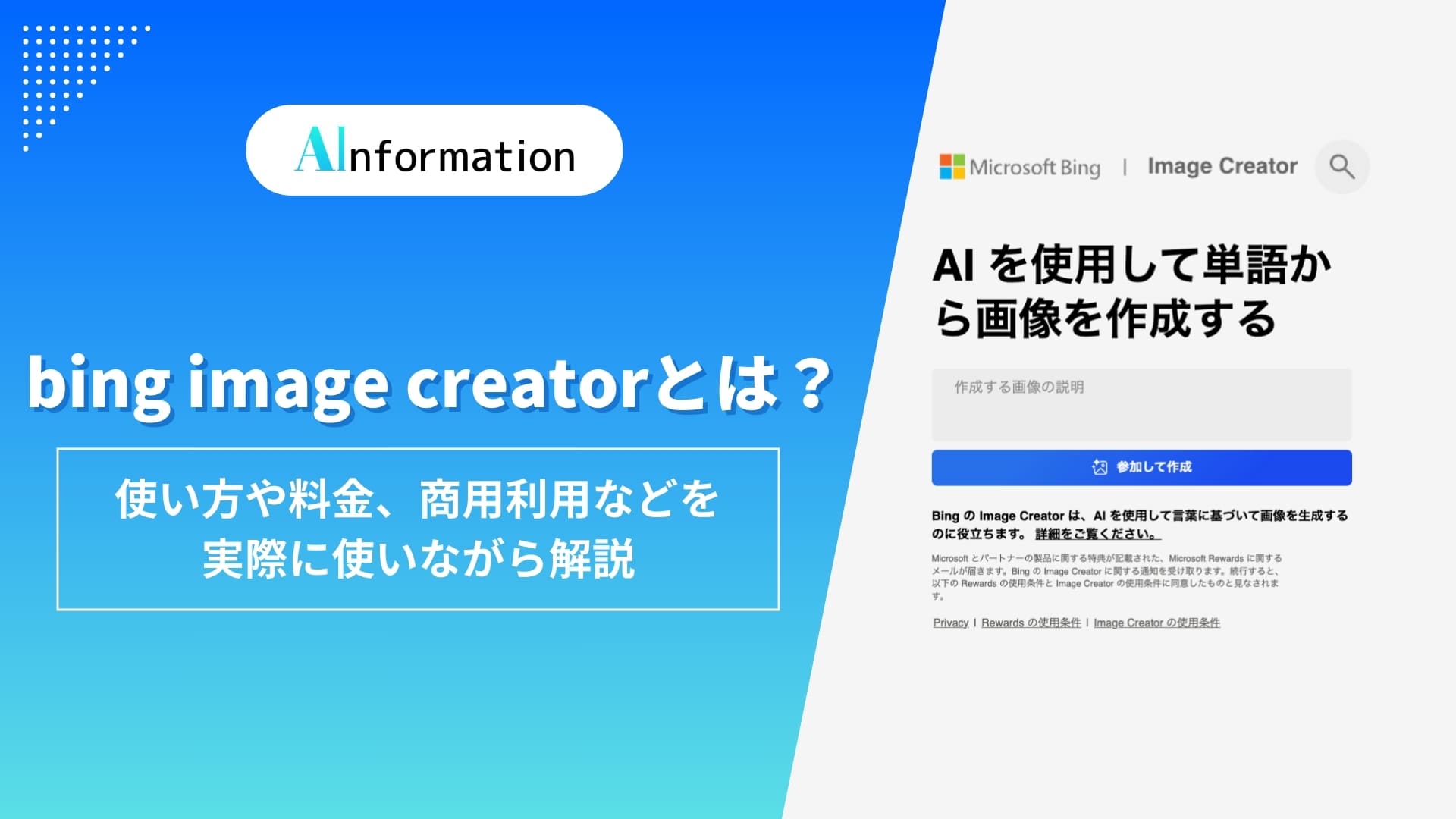無料で使える画像生成AI「bing image creator」をご存知ですか?
簡単な操作でプロデザイナー顔負けのビジュアルを作成できます。「画像生成AIって難しそう」「本当に使えるの?」という疑問を解決する革新的な画像生成AIです。
今回はbing image creatorについて、初心者からヘビーユーザーまで知っておきたい機能や注意点を、実用的な視点から解説していきます。この記事を読めばbing image creatorに使い方がわかり、思い通りの画像を生成できるようになりますよ。
イラストや画像を無料で簡単に作成できる画像生成AIおすすめサイト19選はこちら
bing image creatorとは?
bing image creatorは、Microsoft社が提供する革新的な画像生成AIツールです。OpenAIが開発したDALL-E 3を基盤技術として採用しており、ユーザーが入力した文章(プロンプト)に基づいて、4枚の画像を自動生成することができます。
Microsoft Edgeブラウザにも統合されており、AI搭載の画像生成機能を備えた初のブラウザとして注目を集めています。
bing image creatorの特徴
bing image creatorの特筆すべき特徴として、以下の6つが挙げられます。
- Microsoftアカウントがあれば利用できる
- アイデア出しをサポートする
- プロンプトの自動生成ができる
- スマホからでも簡単に利用できる
- 幅広いジャンルの画像が生成できる
- 日本語のプロンプトに対応済み
Microsoftアカウントがあれば利用できる
bing image creatorは、Microsoftアカウントを持っているユーザーであれば誰でも無料で利用することができます。登録手続きが簡単で追加費用も発生しないため、プロのデザイナーから初心者まで、幅広いユーザーが気軽に始めることができるツールとなっています。
アイデア出しをサポートする
bing image creatorには、「アイデアを探す」という便利な機能が搭載されています。
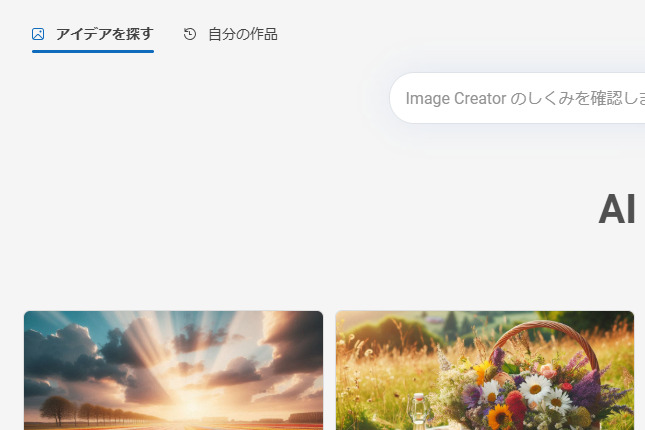
この機能を使用すると、他のユーザーが生成した画像を閲覧することができ、自分の画像生成のアイデア出しに活用することができます。
特に便利な点は、気になる画像をクリックするか、マウスカーソルを合わせるだけで、その画像を生成するために使用されたプロンプトを確認できることです。
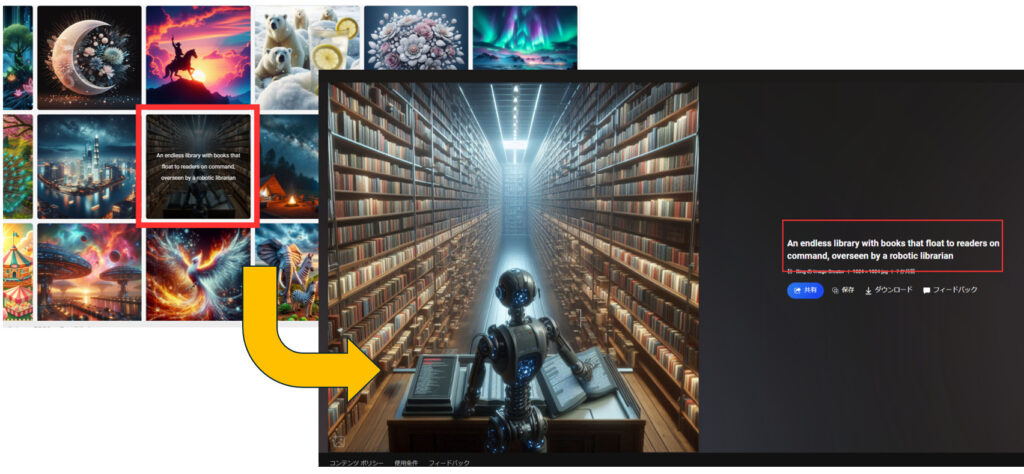
「アイデアを探す」機能は、プロンプトの書き方に悩んでいるときや、新しいインスピレーションを得たいときに特に役立ちます。
プロンプトの自動生成ができる
もう一つ便利な機能として、プロンプトの自動生成が挙げられます。これは「お任せで探す」ボタンをクリックするだけでランダムなプロンプトが自動で生成されるというものです。
生成されたプロンプトを編集してカスタマイズすることも可能で、より柔軟な活用ができます。
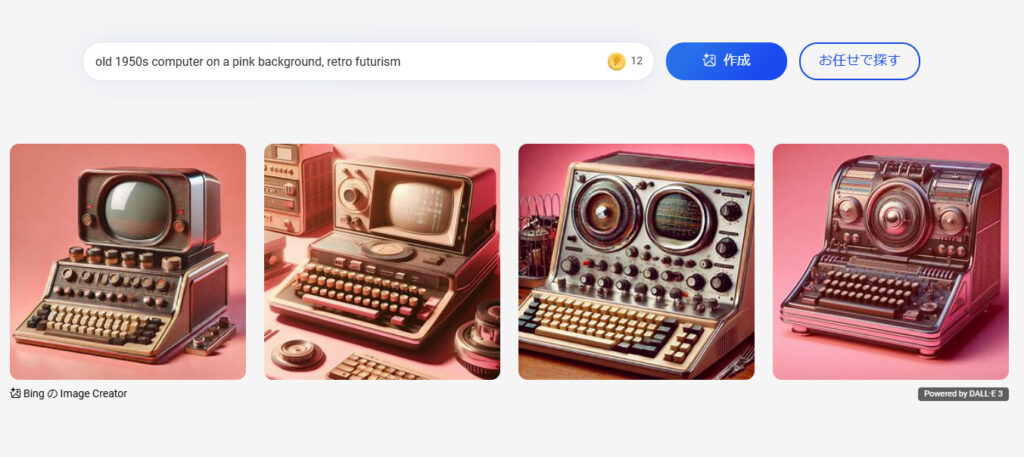
今回入力されたプロンプトは「old 1950s computer on a pink background, retro futurism(ピンクの背景に1950年代の古いコンピューター、レトロフューチャリズム)」でした。
この機能は、具体的なアイデアが思い浮かばないときや、試験的に機能を確認したい場合に便利です。
全機能が無料で使える
bing image creatorは、Bing AIを利用できる方であれば、すべての機能を無料で利用することができます。
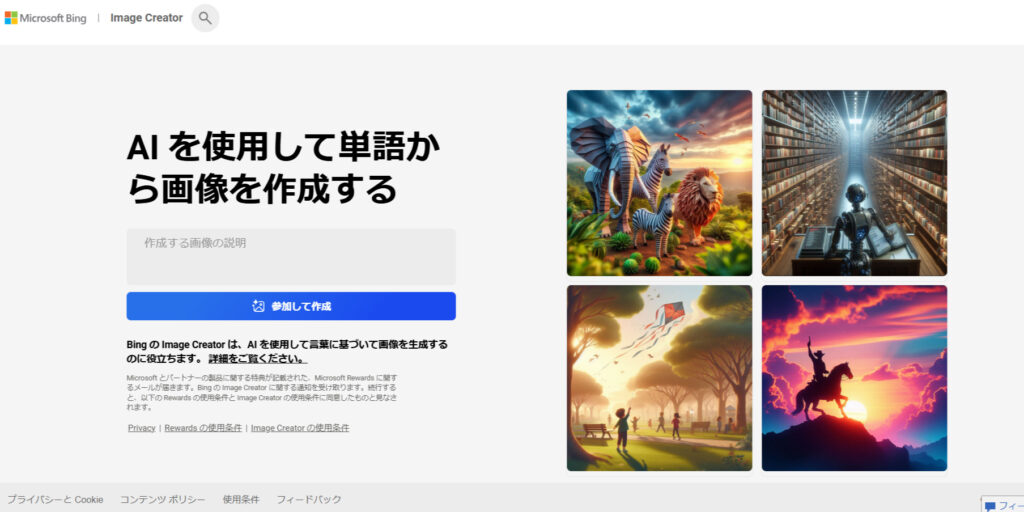
公式サイトにアクセスし、「参加して作成」をクリックするだけなのでとても簡単です。
多くの画像生成AIツールで必要とされるウェイティングリストへの登録も不要です。ただし、まだBing AIを利用していない方は、事前にウェイティングリストへの登録と利用承認を受ける必要があります。
スマホからでも簡単に利用できる
bing image creatorはスマートフォンからでも、Microsoftアカウントにログインすることで利用可能です。またBingの専用スマホアプリからも画像生成AI機能を使うことができます。
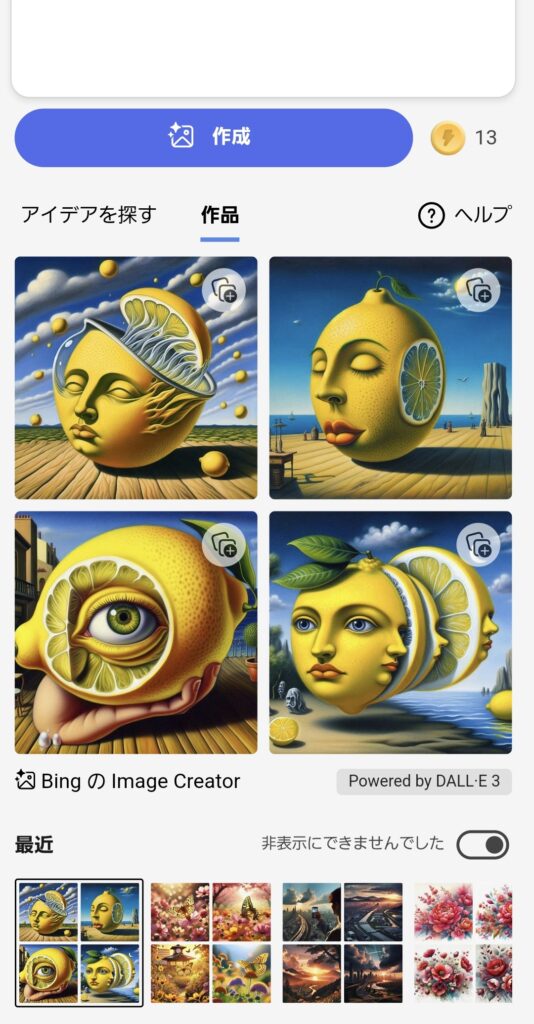
スマートフォン向けのインターフェースは最適化されており、直感的な操作が可能です。これにより、外出先やオフィス外でも手軽にデザイン作業を行うことができます。
幅広いジャンルの画像が生成できる
プロンプトに生成したいジャンルを含めることで、さまざまなジャンルの画像を生成することができます。リアリティの高い画像から絵画風、デジタルアート、テクスチャ風などマニアックな希望にも対応しています。

さらに、2023年9月からOpenAI社が開発するDALL-E 3に対応したことで、従来のAIツールが苦手としていたアニメ調のイラストも、プロンプトに適切な指示を含めることで生成可能となりました。
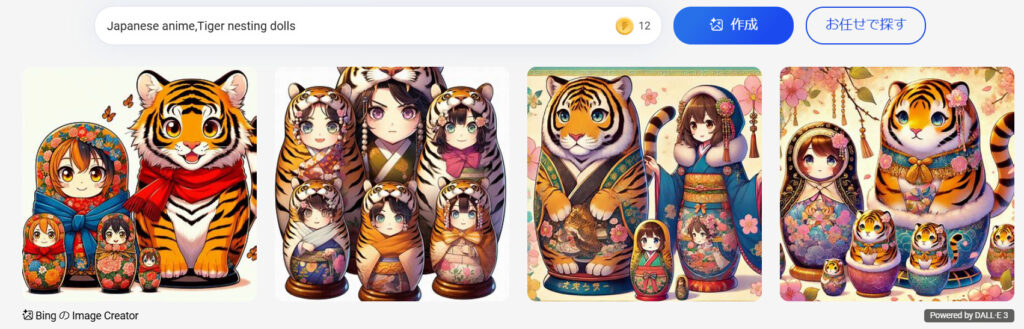
今後も開発が進み、画像生成の幅がさらに大きく広がることが期待されています。
日本語のプロンプトに対応済み
多くの画像生成AIツールが英語のプロンプトのみに対応している中、Bing Image Creatorは日本語でのプロンプト入力に対応しています。
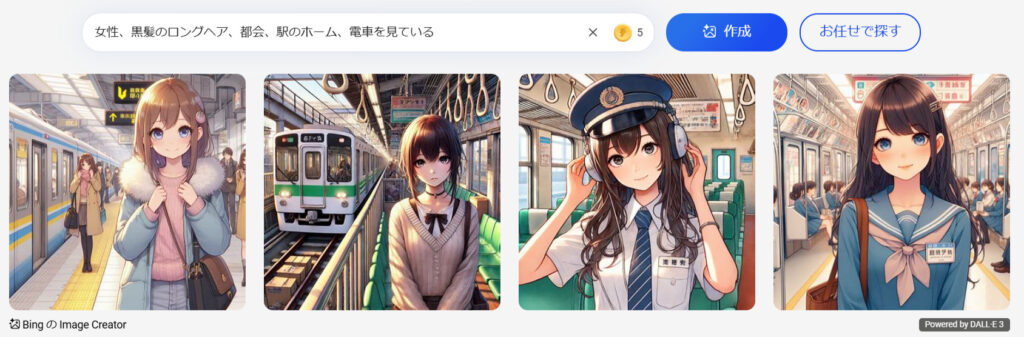
これにより、日本語を母語とするユーザーでも直感的に希望する画像を生成することができます。
ただし、より精度の高い画像を得るためには、英語でプロンプトを入力することが推奨される場合もあることを覚えておくと良いでしょう。
他のサービスとの比較
bing image creatorの他にも画像生成AIが開発されています。中でも「画像生成AIといえはコレ!」という人気のツールと比較してみました。
| 比較項目 | bing image creator | Stable Diffusion | Midjourney |
|---|---|---|---|
| 料金 | 無料 | 無料版と有料版がある | 月10ドル~120ドル(無料版なし) |
| 商用利用 | 不可 | 可 | 可 |
| プロンプトの自動生成 | あり | なし | なし |
| 日本語対応 | あり | 拡張機能で可能 | なし |
| 利用環境 | Bing上 | Web、ローカル | Discord、Web |
bing image creatorは日本語のプロンプトに対応している数少ない画像生成AIです。無料で全機能が利用できるのも非常に嬉しいポイントで、対応しているジャンルも幅広いことが人気の秘訣と言えるでしょう。
ただし、のちほどでも解説しますが、bing image creatorは商用利用ができません。これは規約で定められており、違反すると利用停止になる可能性があります。
比較した2つの画像生成AIについても解説します。
Stable Diffusion
Stable Diffusionは人気の画像生成AIの一つです。bing image creatorと同じく無料で使用でき、使い方がシンプルでわかりやすいことから、多くの人が愛用しています。
bing image creatorとの大きな違いは、モデルとプロンプトの組み合わせによって画像の方向性が大きく変化することです。そのため、生成できる画像のジャンルはStable Diffusionの方が広いと言えるでしょう。ただ、モデルはインターネット上からインストールする必要があります。
Stable Diffusionについては以下の記事で詳しく解説しているのでチェックしてみてください。
▶︎ Stable diffusionとは?仕組みや料金、使用環境などを解説
Midjourney
MidjourneyはアメリカのAI研究チームが開発したモデルです。画像生成AIの先駆けと言われ、世界中で利用されています。ファンタジー、サイエンスフィクション、抽象アートを得意とし、クリエイティブな画像を生成します。
パラメーターを使って画像のスタイル、アスペクト比、品質、ランダム性などを細かく調整可能で、高度なカスタマイズ性能を持っているのがMidjourneyの特徴と言えます。
以前はFreeプランが配信されていましたが、現在は廃止しています。
Midjourneyについては以下の記事で詳しく解説しているのでチェックしてみてください。
▶︎ Midjourneyとは?使い方や料金、商用利用などを解説
bing image creatorの使い方
それでは実際にbing image creatorを使ってみましょう。パソコン、スマホの両方での使い方について実際に動かしながら解説していきます。
なおこれから紹介する画面は、2025年1月時点で私が使用するパソコンやスマホ(Android)から見たものですので、実際に利用される環境では画面が異なる場合があることを留意しておいてください。
パソコンからの使い方
まずは公式サイトにアクセスします。
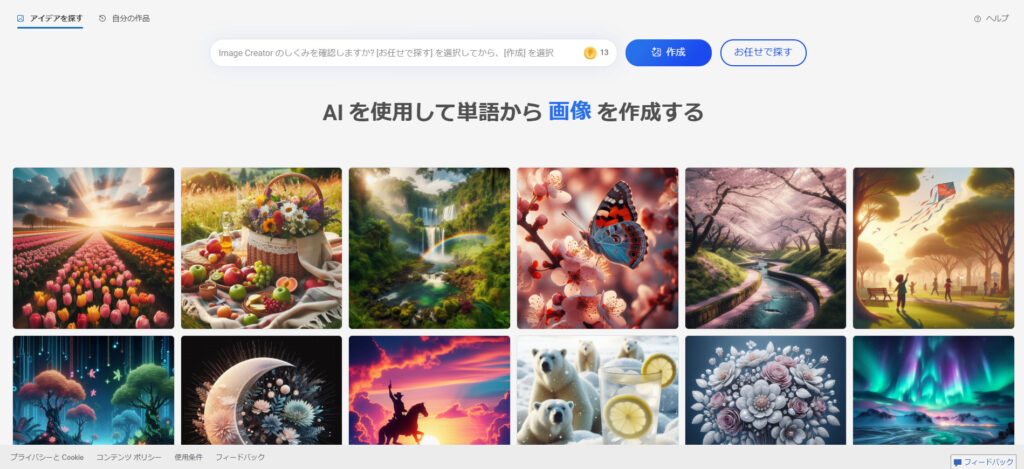
基本的にはトップ画面で、プロンプトを入力して生成ボタンを押すだけです。プロンプトは箇条書きや、単語ごとで入力することをおすすめします。
今回は以下のように「晴れの日、お花畑」と簡単なプロンプトで画像を生成してもらいましょう。
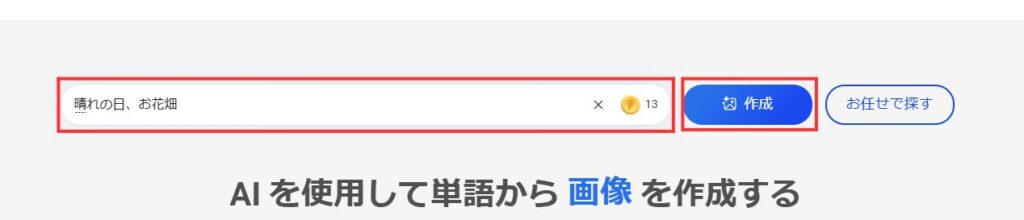
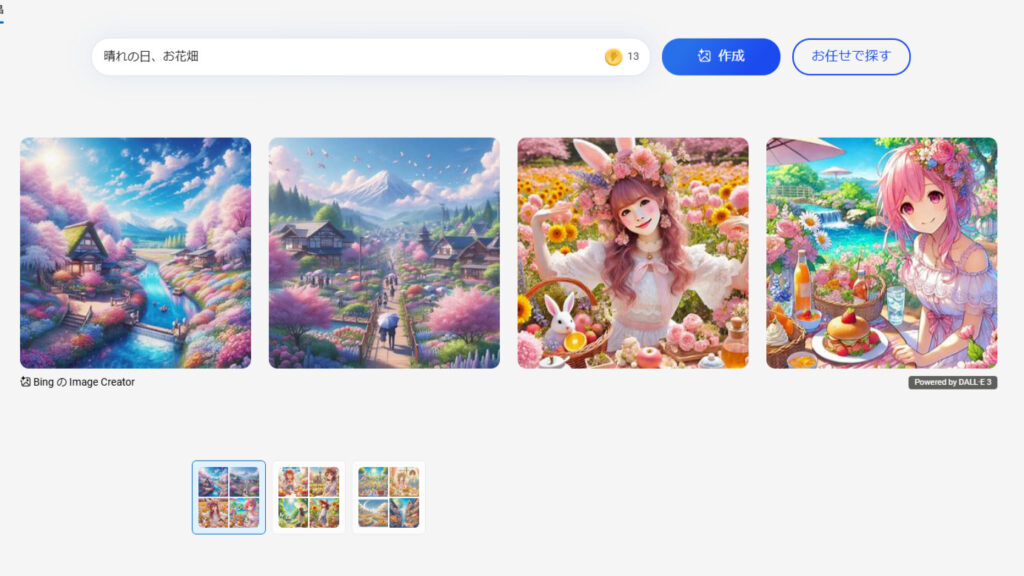
お花畑とは少し違うものもありますが、たくさんの花が咲き誇っている様子がわかる4枚の画像が生成されました。ジャンルの指定をしていないので複数の画風で生成してくれましたね。
画像を保存したい場合はクリックをし、ダウンロードするだけOKです。
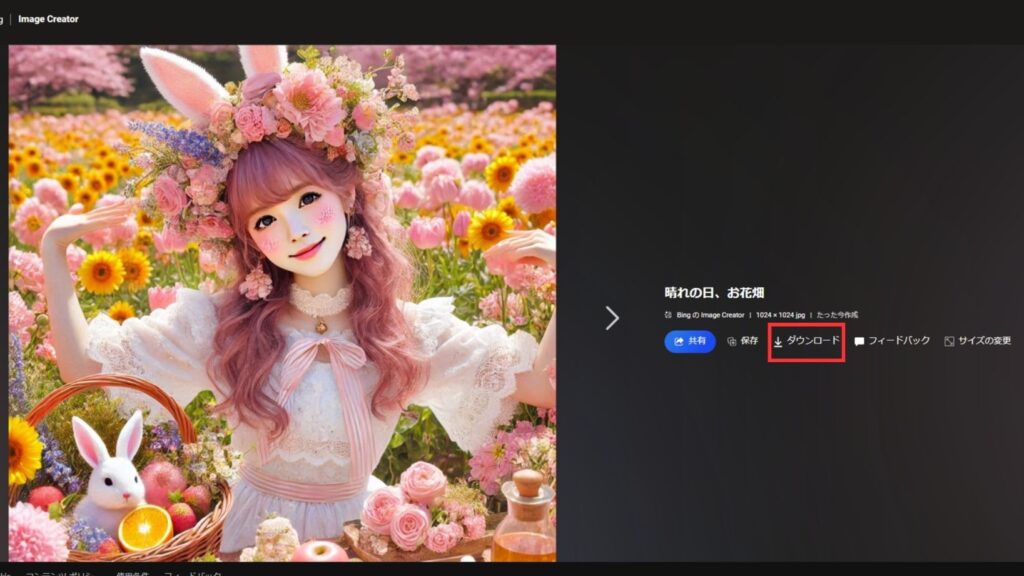
また、右上のバーからメニューを開き、外観を「ライト」「ダーク」「システムの既定値」から選択することもできます。
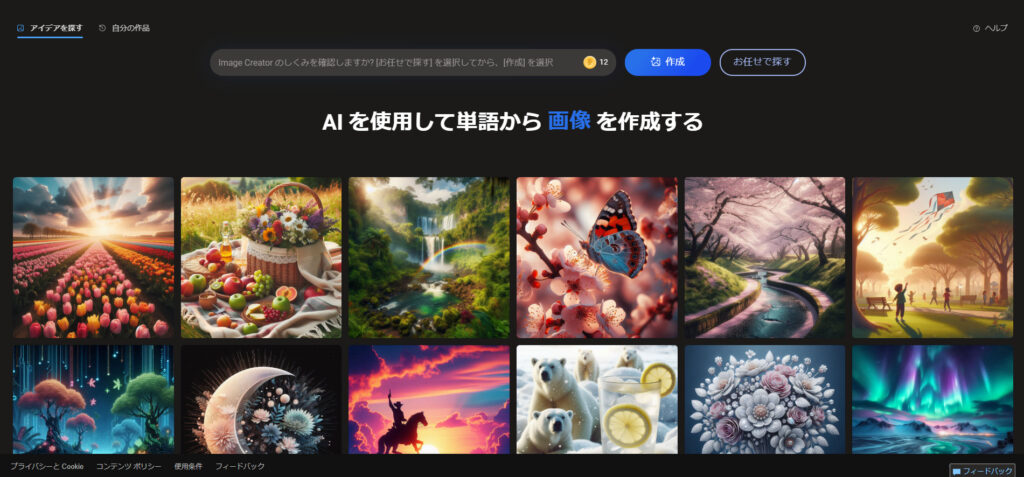
外観「ダーク」はこのような画面になります。お好みに合わせて外観を変えると良いでしょう。
スマホからの使い方
※Androidから見た画面となります。iPhoneとは画面が異なる場合があります。
スマホからブラウザ版へアクセスすることもできますが、専用のアプリを使ってもbing image creatorを利用することが可能です。
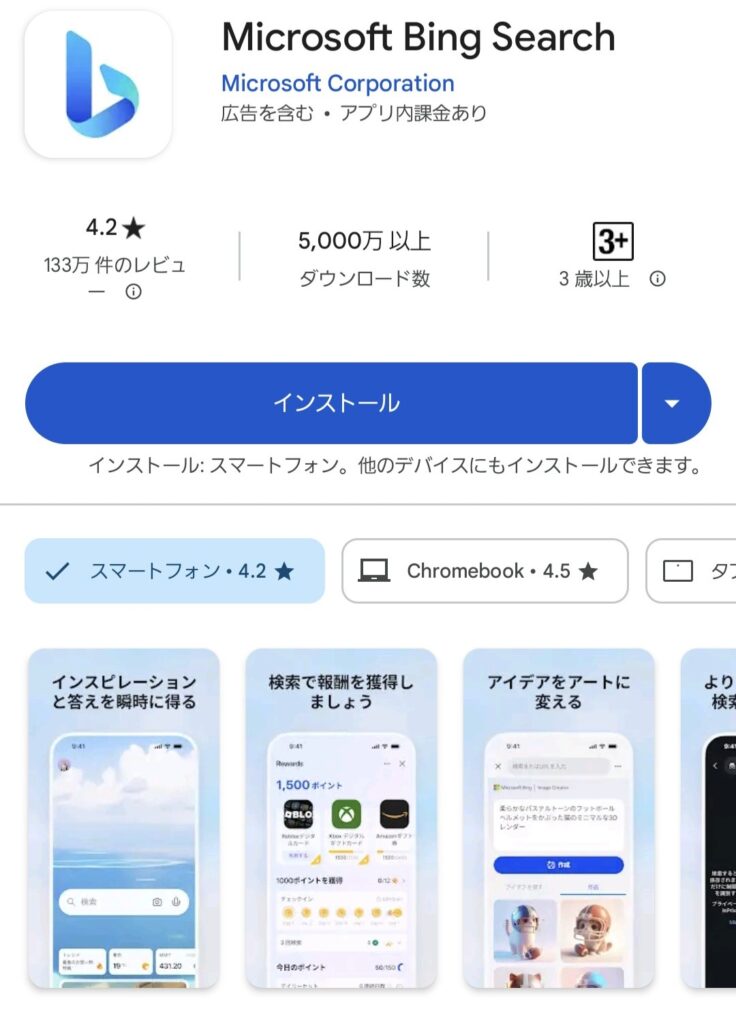
「Microsoft Bing Search」(App Store / Google Play)というアプリをダウンロードし、開きます。その後、以下の流れでログインを行います。
- ホーム画面の右下にあるメニューを開く
- Image Creatorを選択
- 参加して作成をタップ
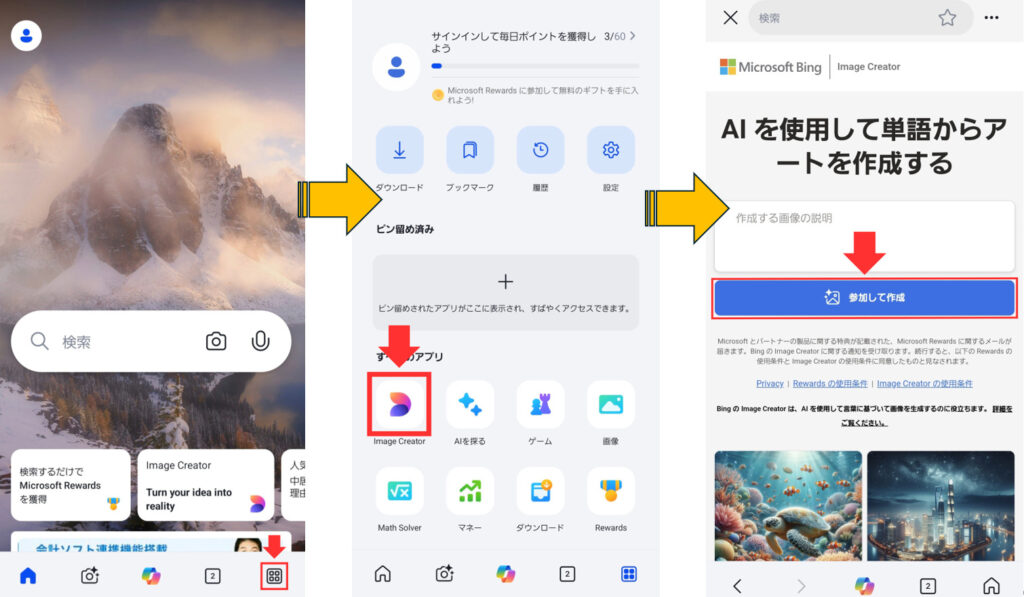
また、画面左上の人のようなアイコンからもログインが可能です。ログイン後にメニューからimage creatorを選択しても利用することができます。
ログインすると、bing image creatorのホーム画面になります。
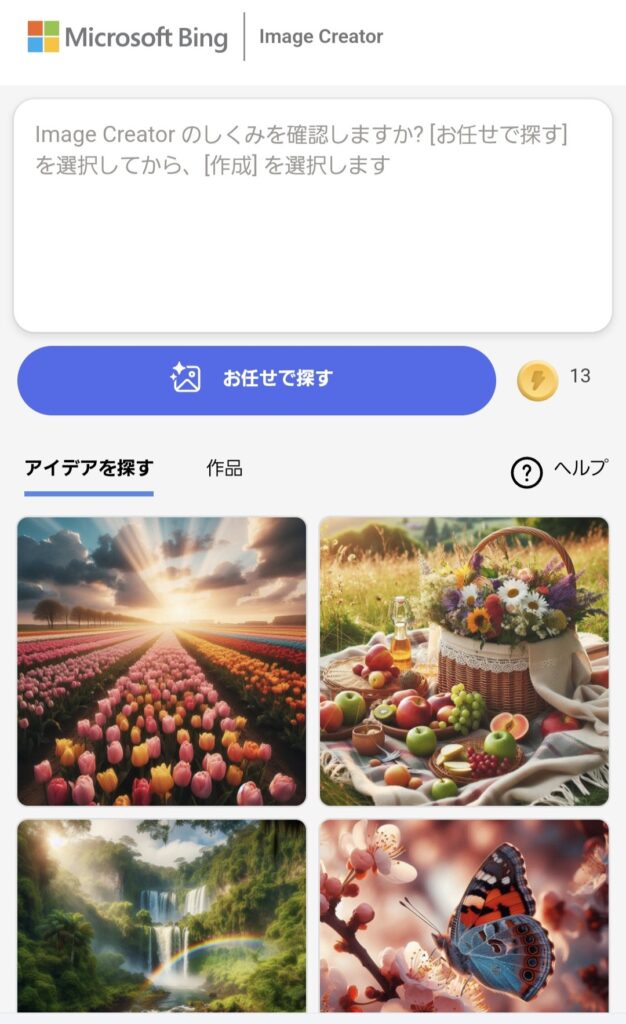
この画面で、ブラウザ版と同じようにプロンプトを入力し、画像を生成することができます。
画像生成後の画面は以下のようになります。
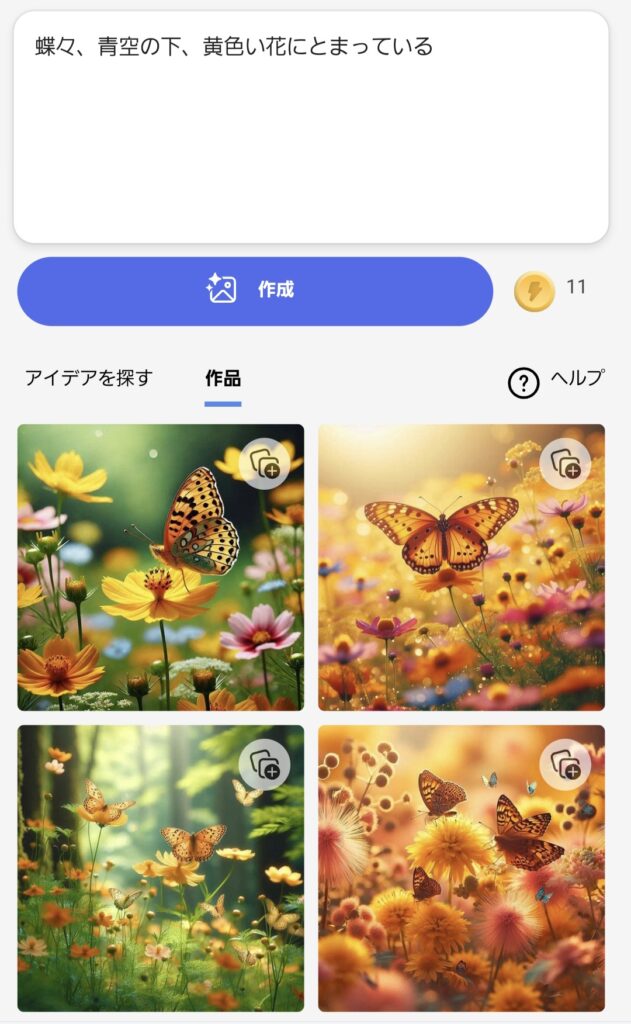
ブースト機能
プロンプトを入力する欄の隣に、稲妻のコインのようなアイコンがあります。これは「ブースト」といい、画像生成の処理時間を大幅に短縮できる機能です。ブーストは画像を1セット(4枚)生成するごとに1つ消費します。
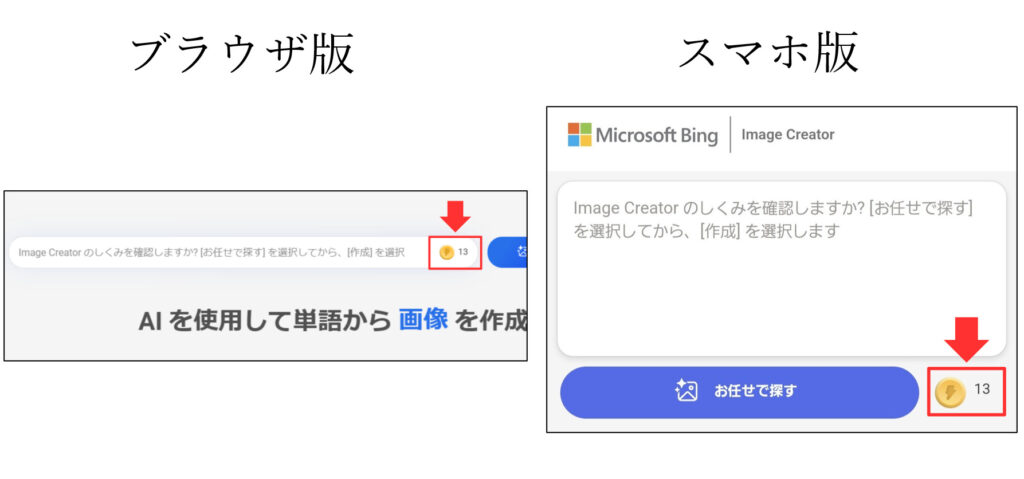
ブーストはあくまでも生成速度を向上させるための機能であり、ブーストを使い切った後でも通常の待ち時間で画像生成を行うことは可能です。ただし、ブーストを使い切ったで画像生成を行うと、1セットの画像生成に最大で5分程度の時間を要することがあります。
使用したブーストは毎日自動的に回復する仕様となっていますが、この仕様は今後変更される可能性があります。ブーストの最大保有数については25個だというユーザー情報がありますが、公式サイトでは明らかにされていません。
また、以前ブーストはオプション機能として選択できたようですが、現在は選べず自動的に消費していくようです。
ブーストの獲得手段として、Microsoft社のポイントシステムである「Microsoft Rewards」との連携があります。Microsoft Edgeでの操作などによってMicrosoft Rewardsポイントを獲得し、それをブーストと交換することで、追加のブーストを入手することが可能です。
bing image creatorでの画像作成テクニック
いくつか画像を生成してみて、上手く画像が作れないとお悩みではありませんか。
ここからはそんな悩みを解決するためのテクニックについて紹介します。参考にして思い通りの画像を生成しましょう。
プロンプトの仕組みを理解する
プロンプトは画像生成において最も重要と言えます。
生成したいイラストの要素をただ並べているだけでは、上手く生成されないことがあります。そのため、イメージしている画像のテーマを具体的に指示すると良いでしょう。
- 被写体:男の子、猫、ウサギなどの描きたい対象
- ポーズ、アクション:座っている、食事をしている、走っているなどの動き
- シーン、構図:大雨の中、夜空の下など画像のシーン。「90年代、日本」など時代や国を反映させることも可能
- 雰囲気:楽しそう、悲しそう、爽やかなど画像の雰囲気
これらの要素をプロンプトを入力する際は、特徴を詳細に指定するとより具体性が上がります。例えば「青い空」では曖昧過ぎるので、「午後3時の雲一つない青い空」や「うっすらと雲がかかっている午前の青空」といったような特徴を詳しく書きます。
また、プロンプトは前部に書かれた内容が強調される傾向にあります。特に重要視したい要素は前部に書くと良いでしょう。
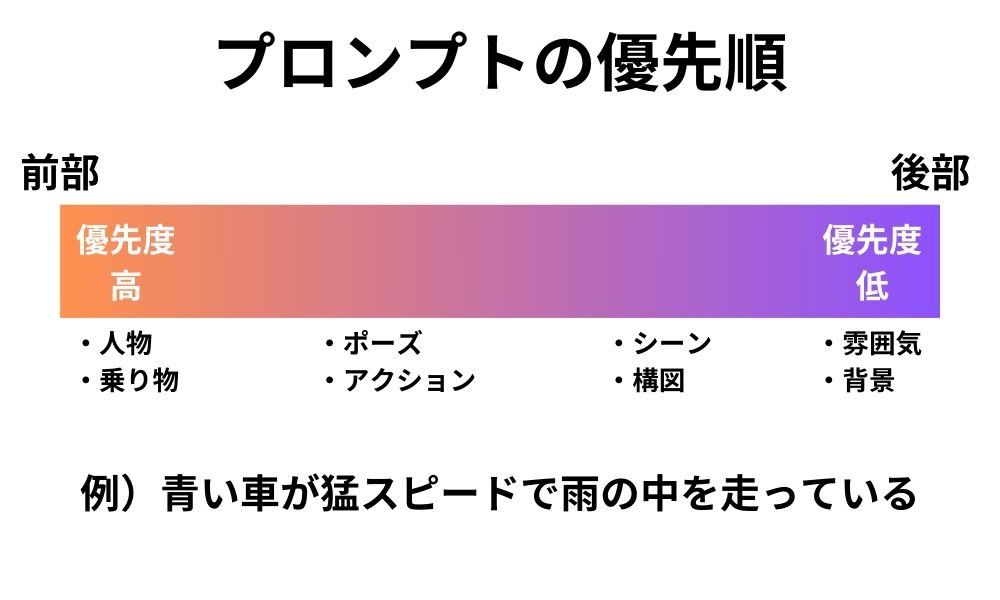
ただし、必ずしもこの通りに書けば良いというわけではありません。どのようなテーマで、何を表現したいのかを明確にすることで、プロンプトの構成や優先順位が決まります。
ジャンルごとにスタイルを指定する
生成したい画像のジャンルがある場合は、プロンプトに書き込みましょう。例えば「アニメ風」「鉛筆画風」「水彩画風」などです。
プロンプトの具体性や優先順位も意識して、いくつか違うジャンルで画像を生成したので紹介していきます。ぜひ参考にしてください。
アニメ風

| プロンプト:アニメ風の男の子、学生、夕焼け空、一人、楽しそう |
一言「アニメ風」とプロンプトに入れるだけでこのクオリティです。アニメといえは日本の文化とも言えるので、自然と日本のアニメ風の画像になるようです。
ただアニメ風といってもその種類は多岐にわたるため、今度はアメコミ風と入力してみます。

| プロンプト:アメコミ風、スーパーマン、筋肉質な男性、赤いマント |
また違った雰囲気の画像が生成されました。厳密に言えばアメコミではありませんが、色使いやタッチは寄っているのではないでしょうか。
このほか思いつくアニメの画風があれば試してみてください。
リアルな写真風

| プロンプト:高品質、寺のある町並み、観光客、女性、写真風 |
リアルな画風を求める場合は「高品質」や「写真風」といったプロンプトを入力すると反映されやすいです。
この画像は遠くの人物の髪の質感までリアルに再現されており、非常にハイクオリティと言えます。
ポップアート風

| プロンプト:pop art,cute rabbit,colorful,happy |
英語で入力したものも紹介しましょう。ポーズやシーンは入力していませんが、ほぼ指定した通りの画像が生成されました。
英語で入力した方が精度が上がりそうです。
絵画風

| プロンプト:red flower,beautiful |
こちらはプロンプトの最前部にそれぞれ浮世絵風(ukiyo-e style design)、水彩画風(watercolor painting)と入力したものです。被写体は同じでも、画風を変えるだけで生成される画像に大きな変化が現れます。
このように、プロンプトを詳しく入力し、イメージしている画風を指定すると、クオリティの高い画像が生成されます。
イメージと異なる画像が生成された場合は、プロンプトの追加や削除、置き換えをして再生成してみましょう。
bing image creatorの注意点
このように便利な機能がたくさんあるbing image creatorですが、利用の際に注意しておかなければならないことがいくつあります。中には利用規約定められているものもあるため、規約で認められている範囲内での画像生成を心がけましょう。
暴力や性的な画像の生成は禁止されている

bing image creatorでは、暴力的な表現や差別的な内容、倫理に反する表現を含むコンテンツの生成が厳しく禁止されています。
この制限は教育目的であっても例外は認められず、暴力表現を含む画像はコンテンツポリシー違反となります。問題のあるプロンプトを繰り返し入力するなどの違反行為を行った場合、サービスの利用が停止される可能性があります。
特に注意すべきなのは、少女を意味する「girl」はやましい目的でなくても規約に引っ掛かる恐れがあるということです。生成ボタンを押す前に入力内容に問題がないか、今一度プロンプトを確認するようにしましょう。
商用利用ができない

bing image creatorで生成された画像は、個人の非商業的目的でのみ使用が許可されています。
利用規約には「オンラインサービスの外部で、合法的な個人の合法的な非商業的目的のために作成物を使用できます」と明確に記載されています。このため、生成した画像をイラスト素材として販売したり、商品パンフレットやグッズのデザインに使用したりすることは規約違反となります。企業活動における使用も商業利用にあたるため、認められていません。
Privateブラウズモードでは使用できない
bing image creatorを利用するためには、Microsoftアカウントへのログインが必須となっています。そのため、プライベートブラウズモード(InPrivateモード)では利用することができません。
プライベートブラウズモードでアクセスを試みた場合、「InPrivateでは作成できません」というメッセージが表示され、サービスを利用することができなくなります。
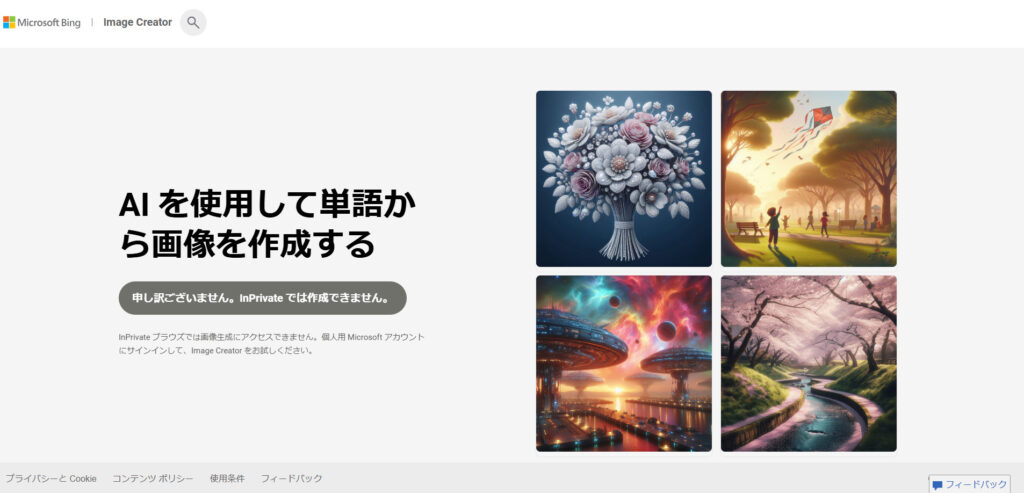
画像生成できなくなった場合の対処法
bing image creatorで「これ以上プロンプトを送信することはできません」や「他の進行中の作成が完了するまで待ってから、もう一度作成してください」というメッセージが表示されることがあります。
その場合は、ページ右上のバーから「検索履歴」を開き、「すべてクリア」を実行することで問題が解決する場合があります。
しかし、この方法で解決しない場合は、一時的な利用制限がかかっている可能性があります。この制限は自動的に解除されますが、解除までの時間は状況によって異なります。すぐに再開できる場合でも、生成できる画像の枚数が一時的に制限されることがあります。
通常は以下のような時間で解決します
- 数時間待つことで部分的に機能が回復
- 一晩(24時間程度)経過すると完全に回復することが多い
もし問題が長期間継続する場合は、システム上の問題である可能性があるため、Bing Image Creatorのサポートに問い合わせることをお勧めします。